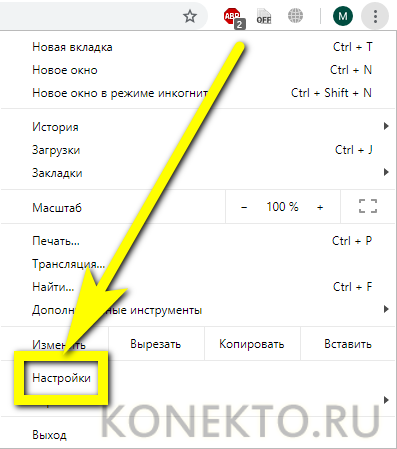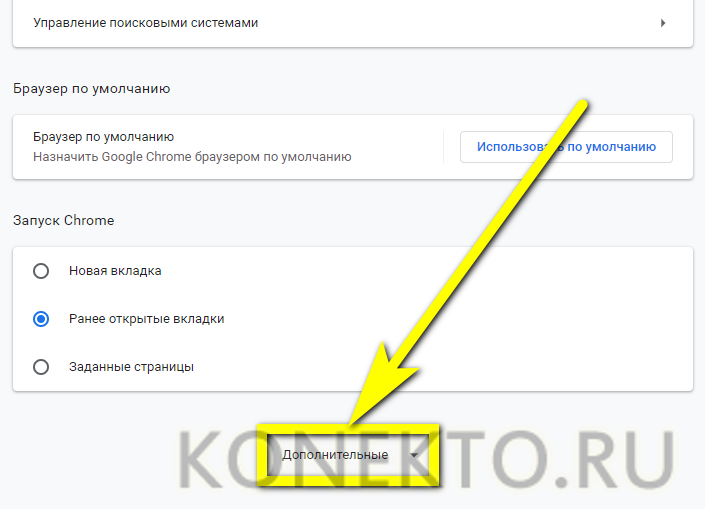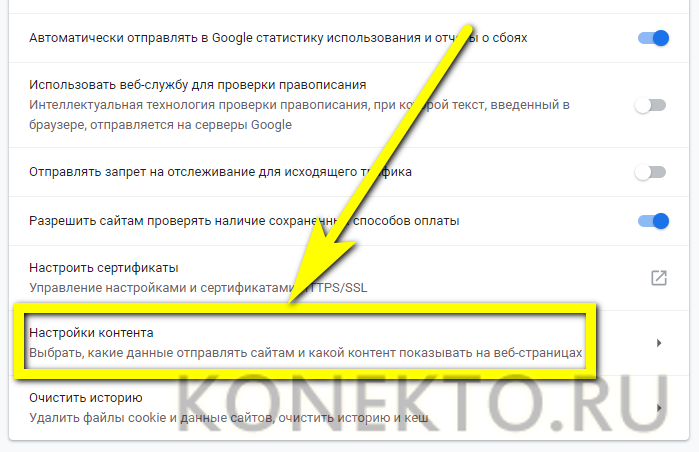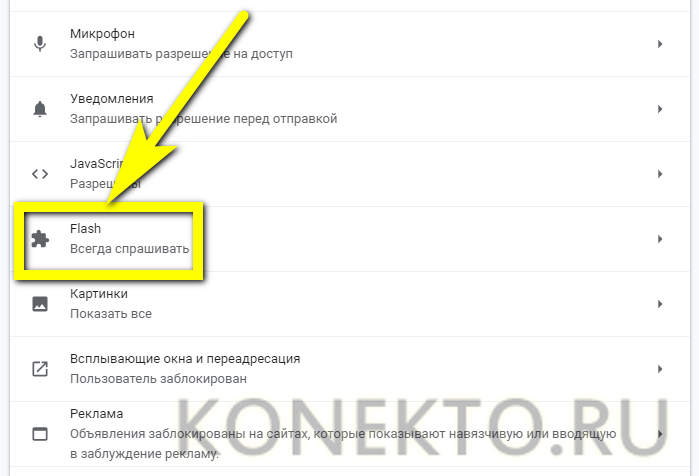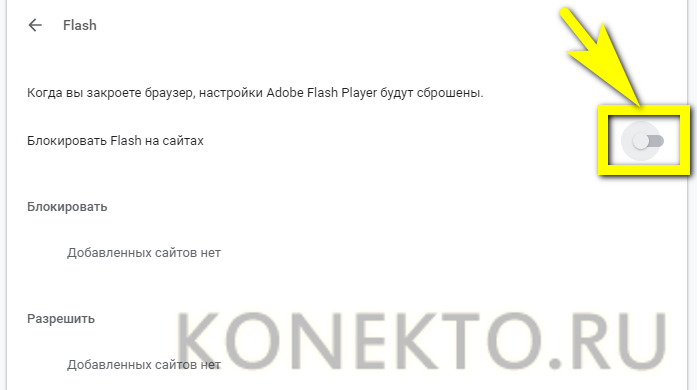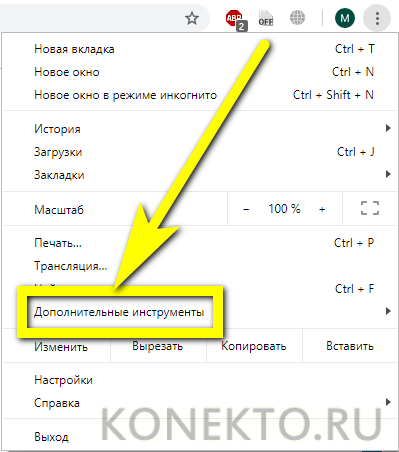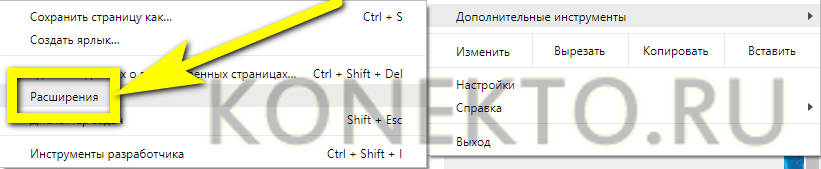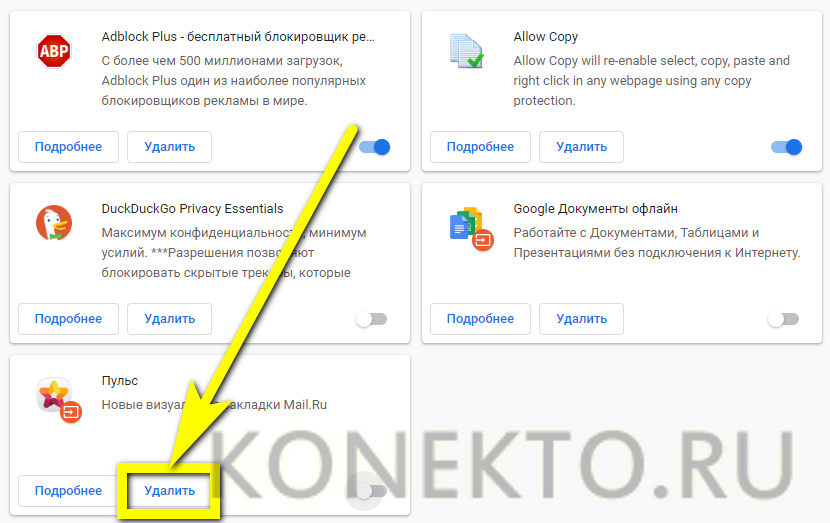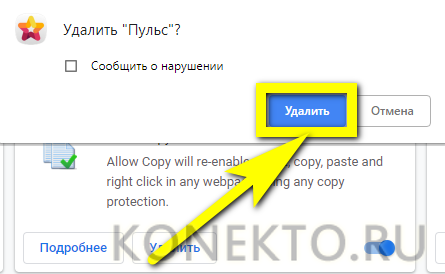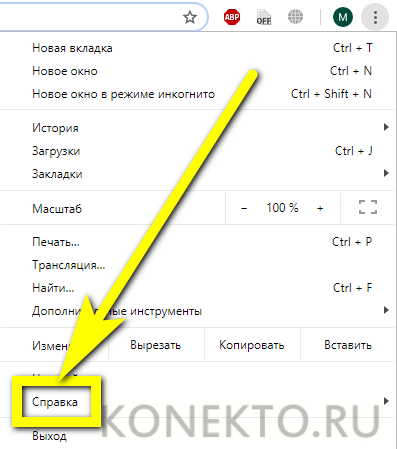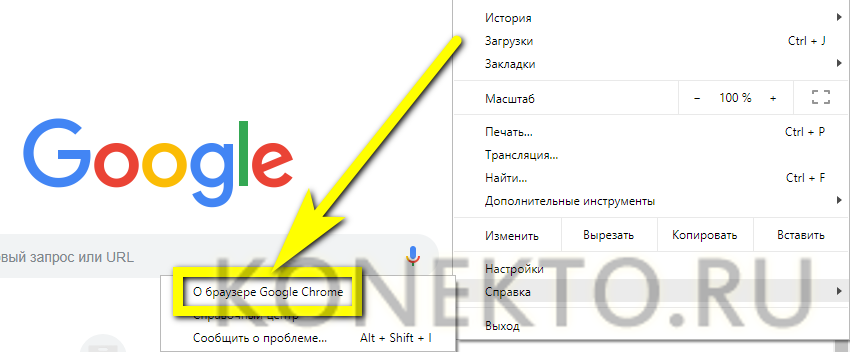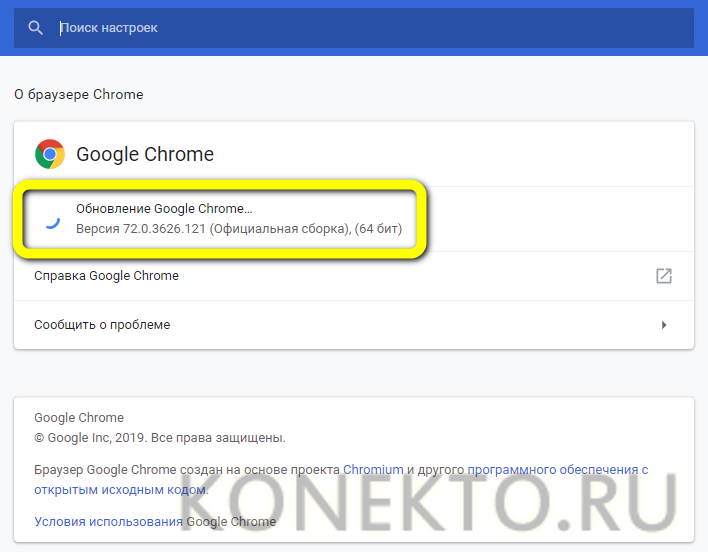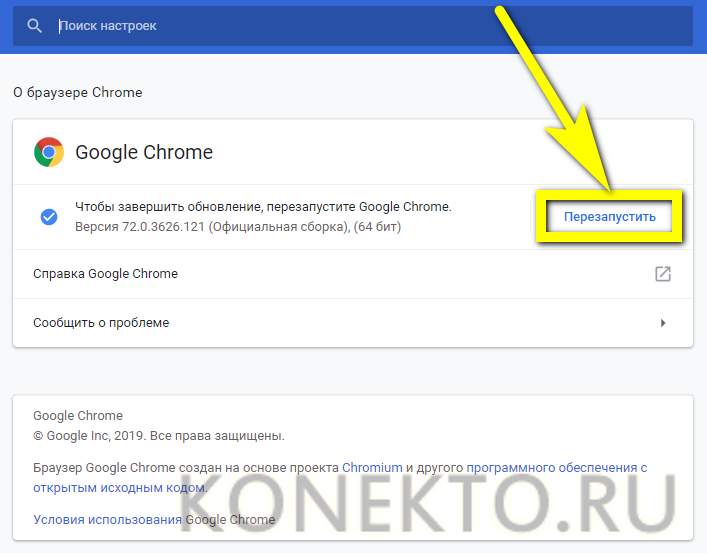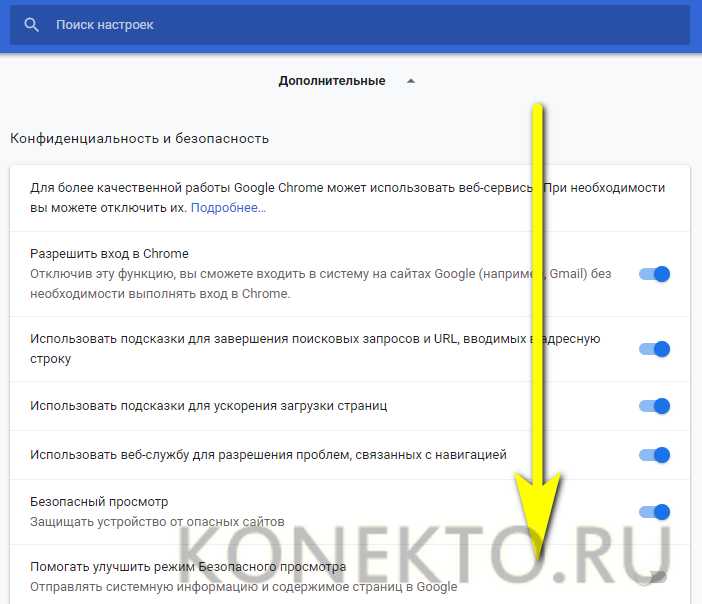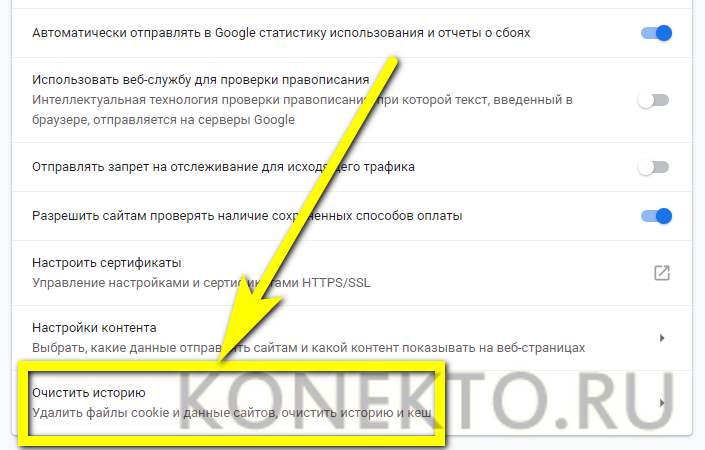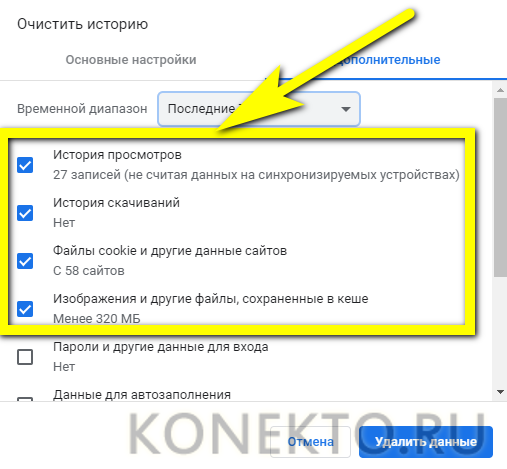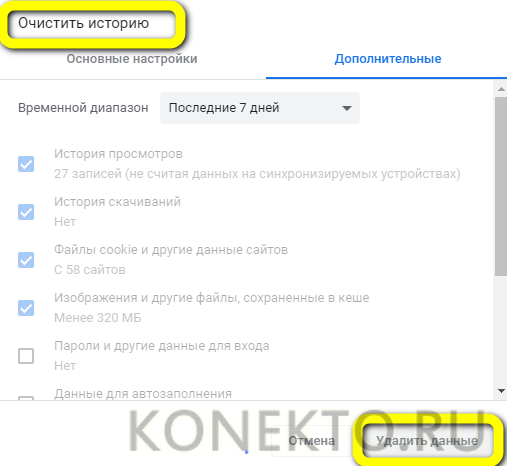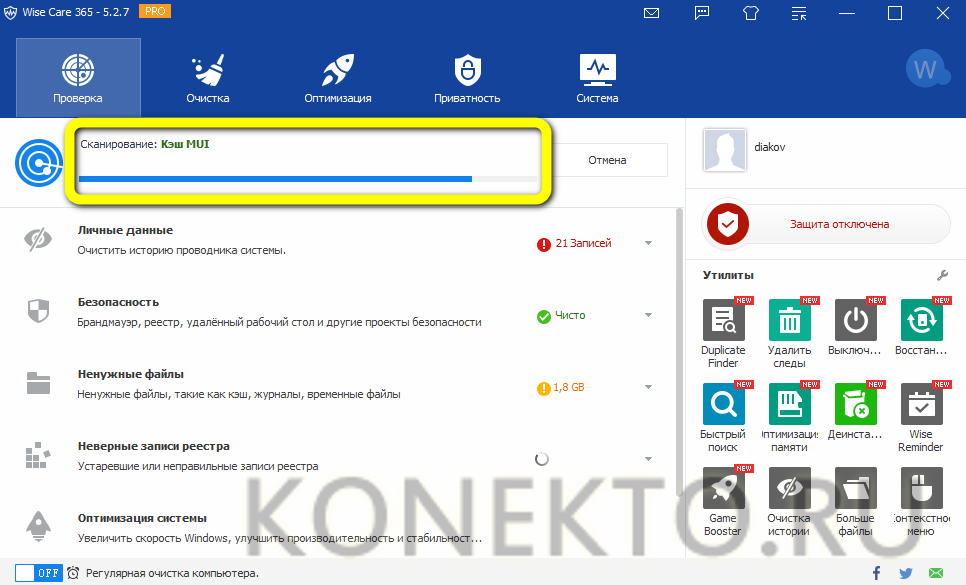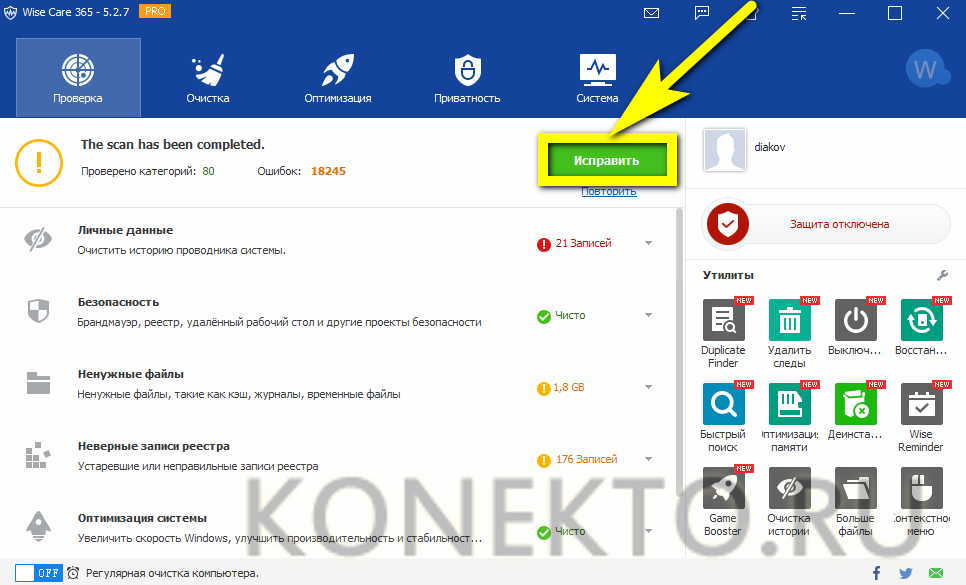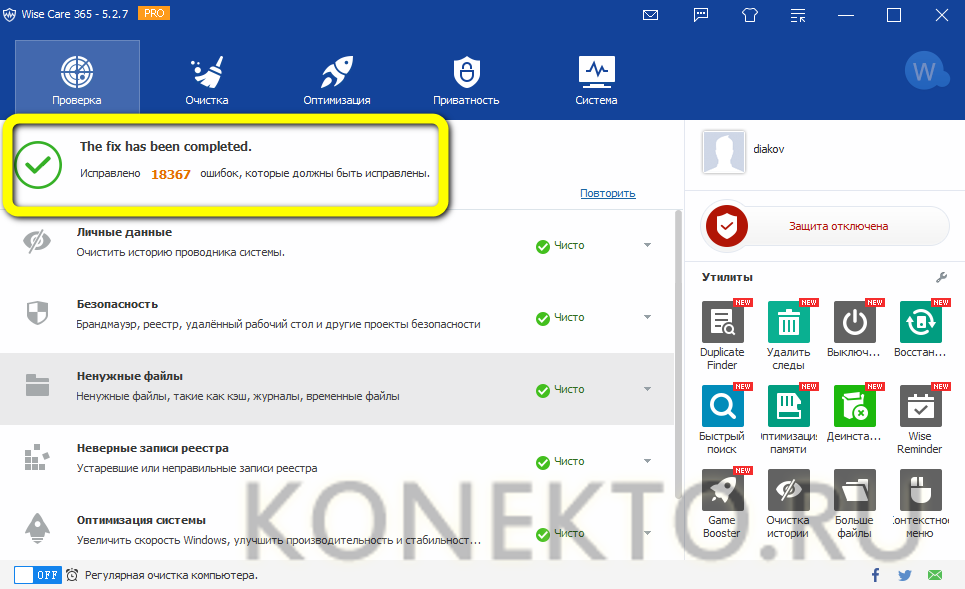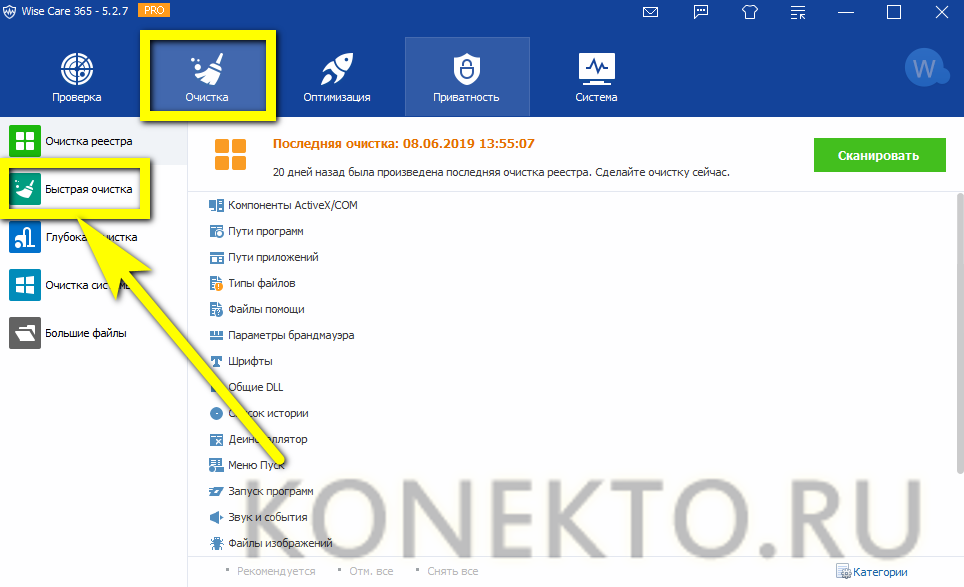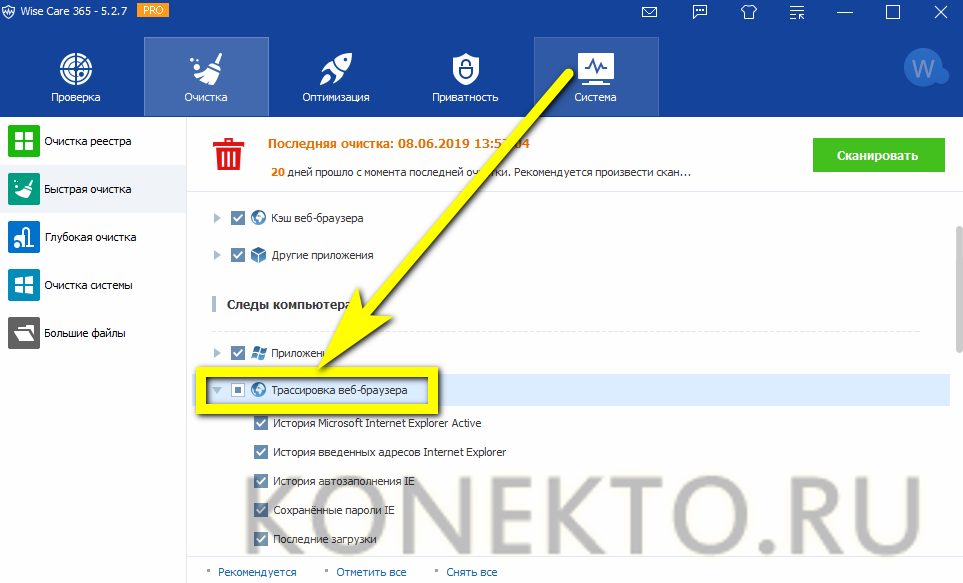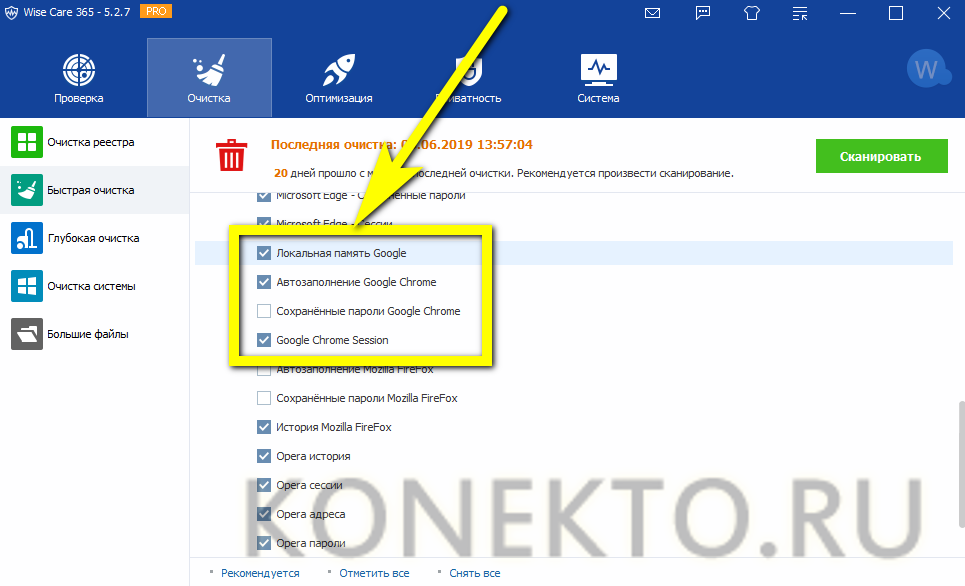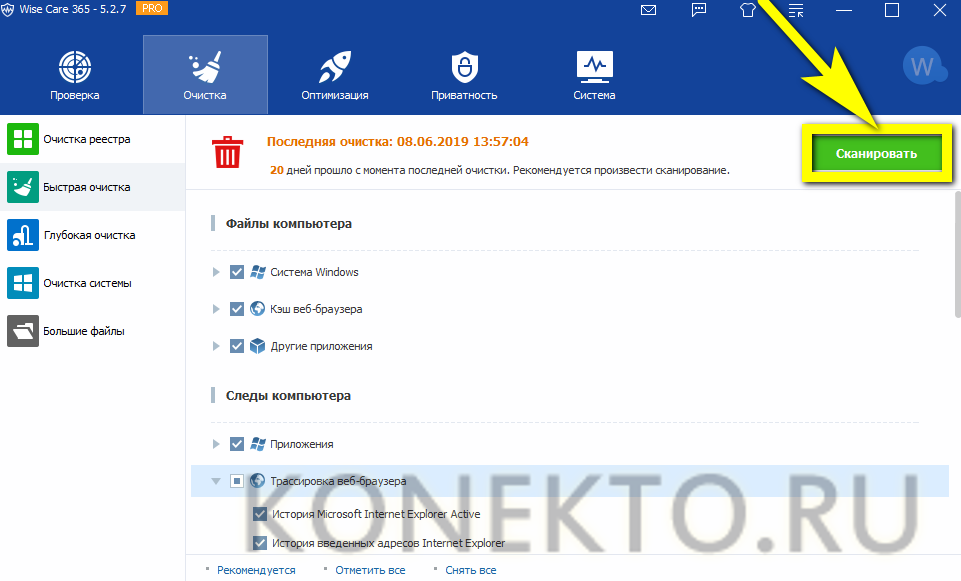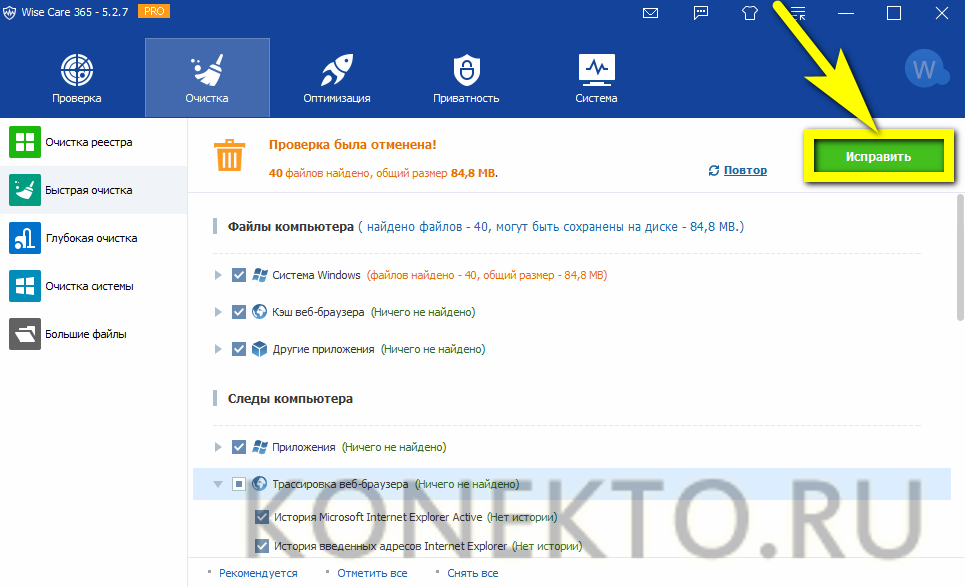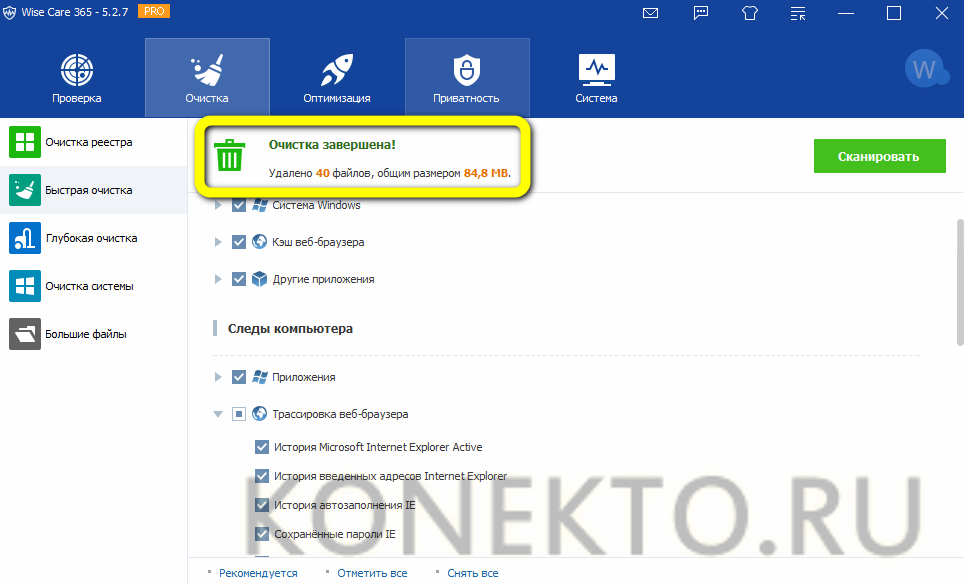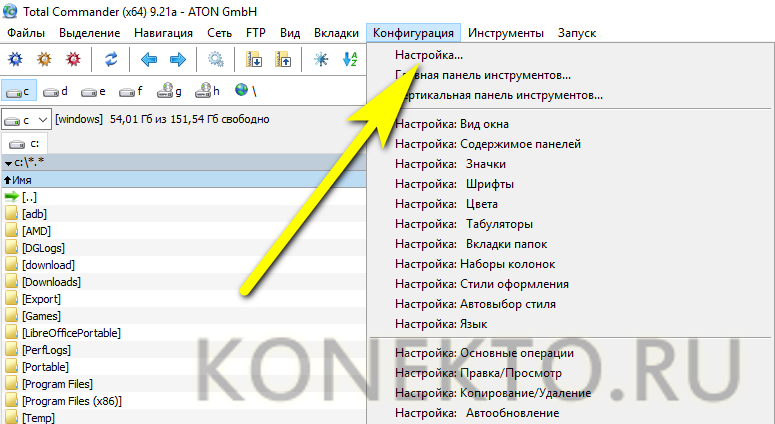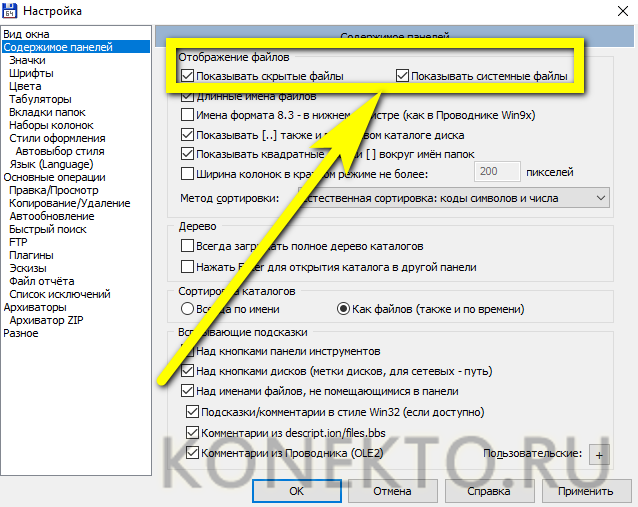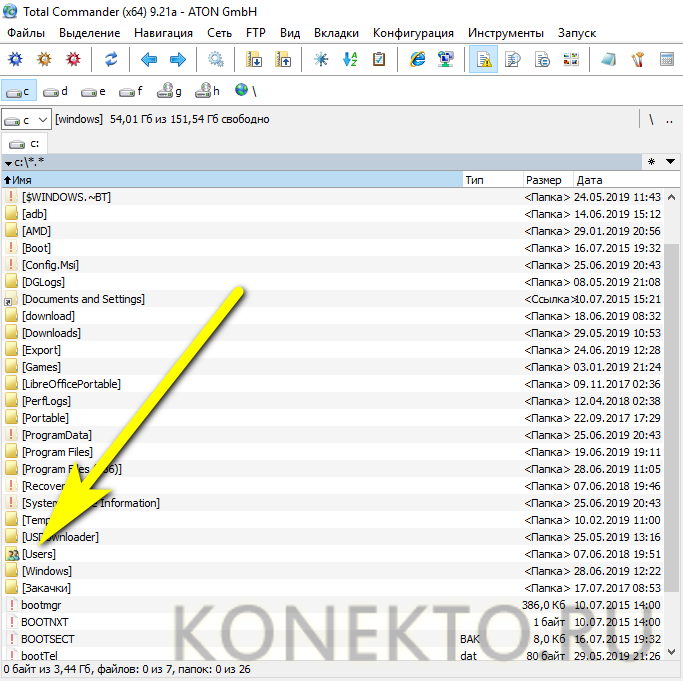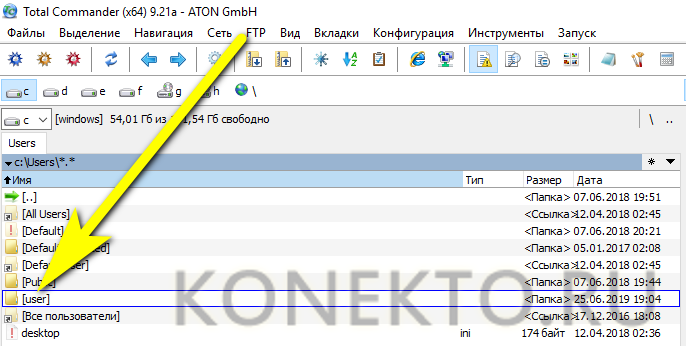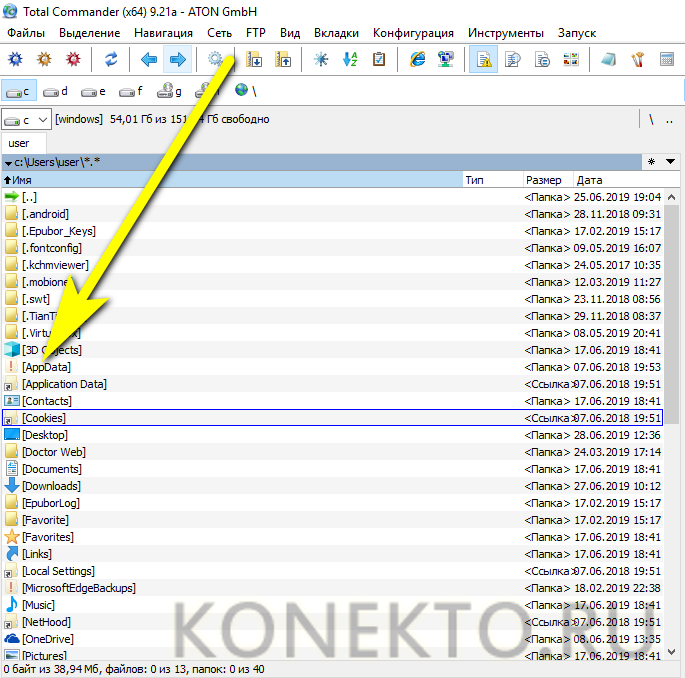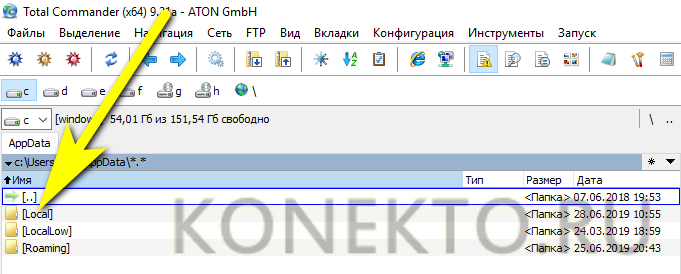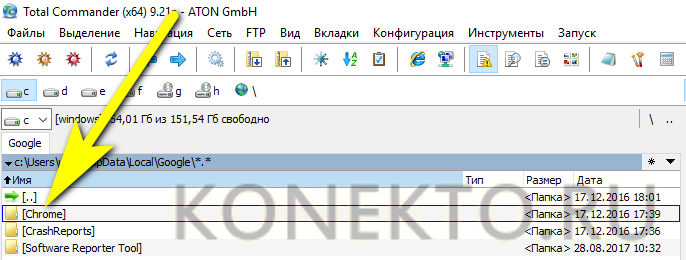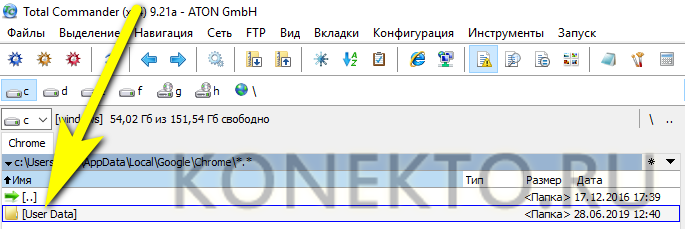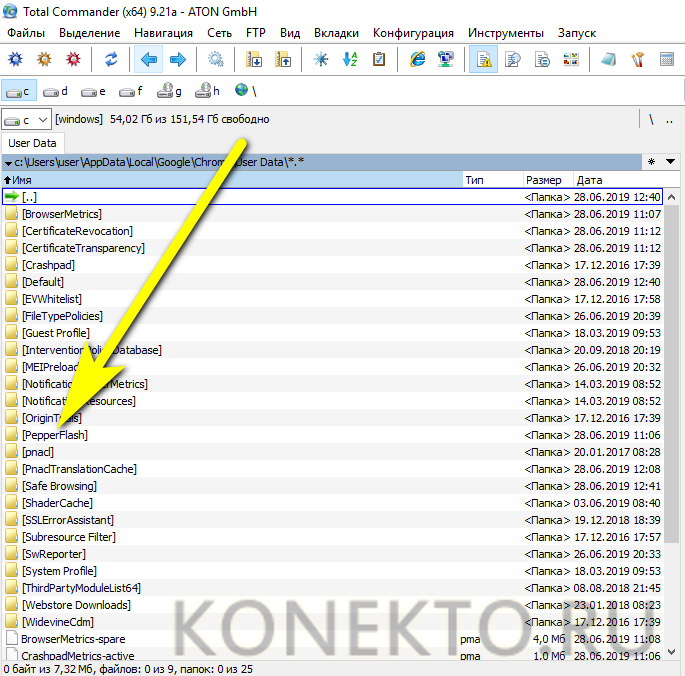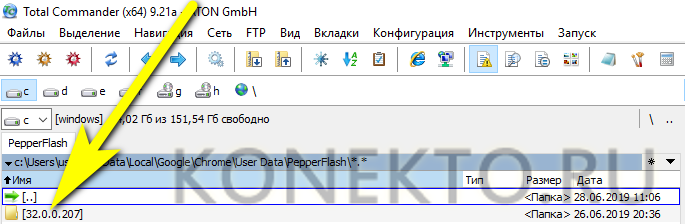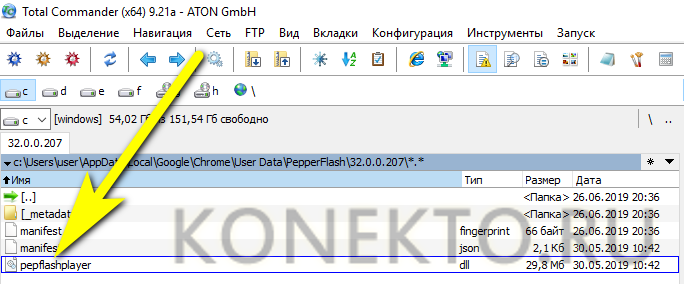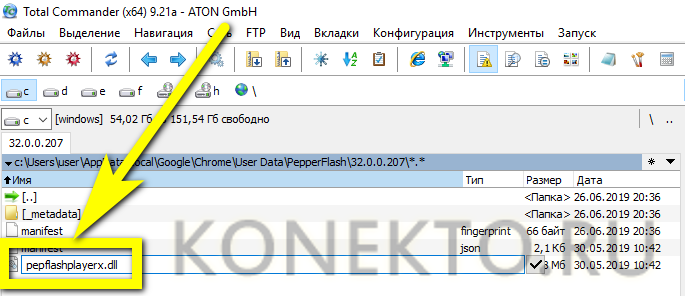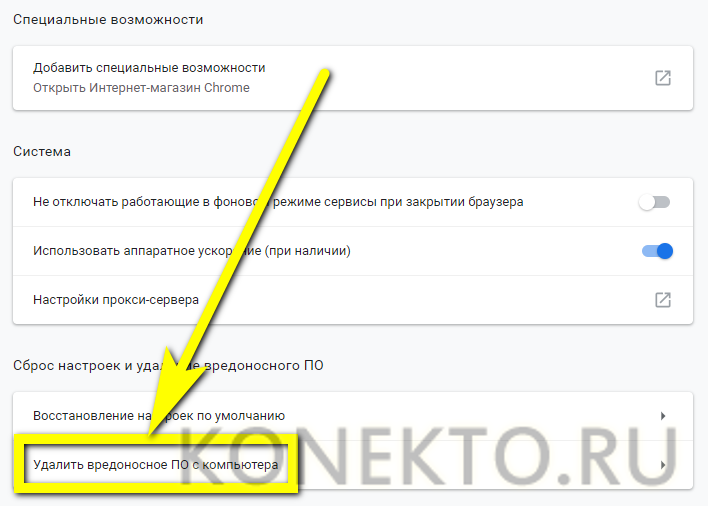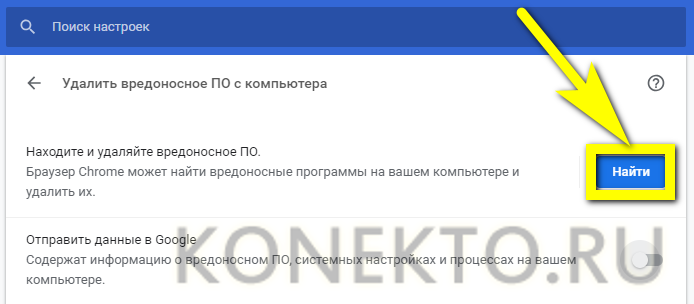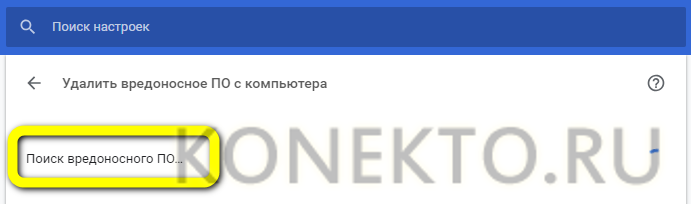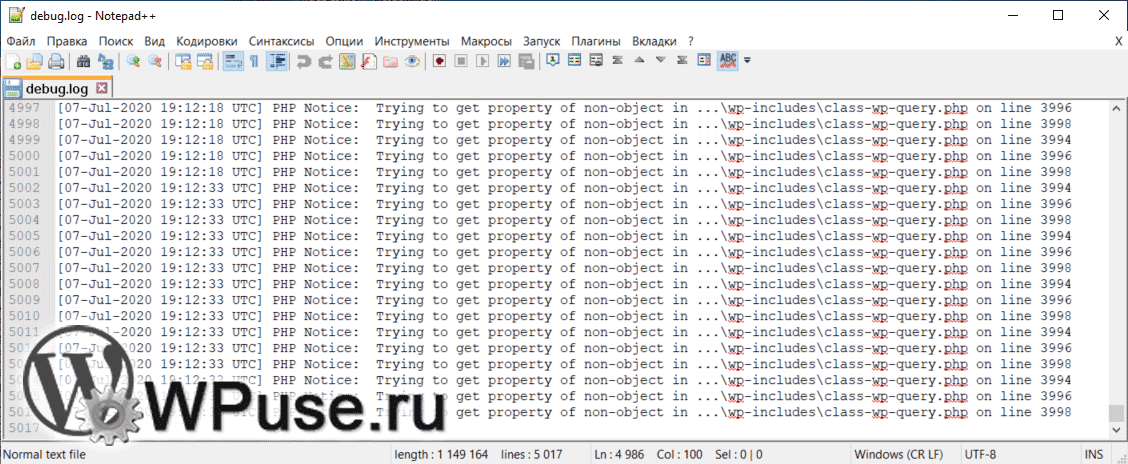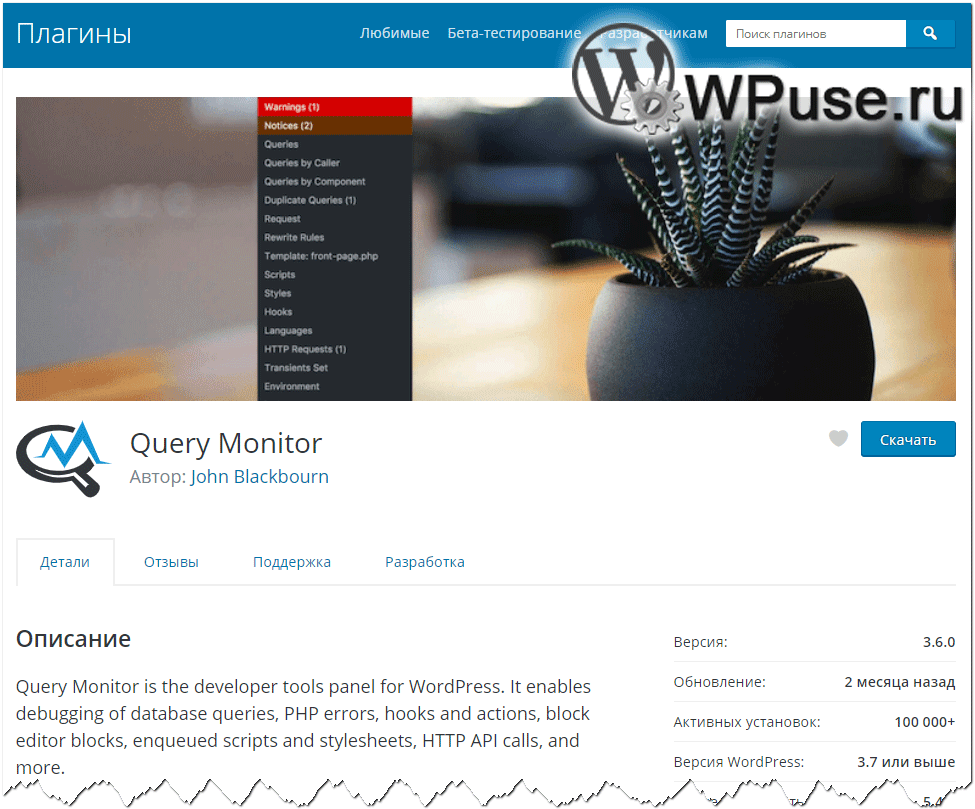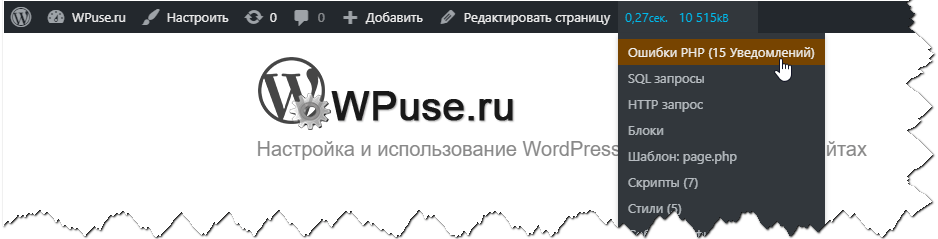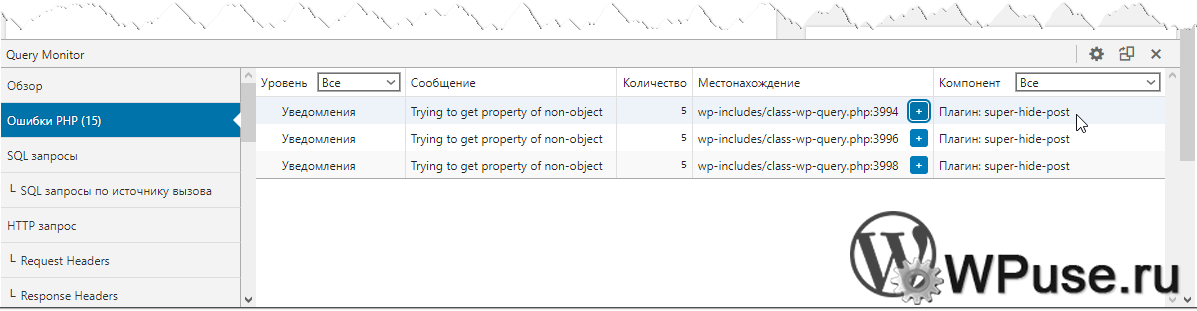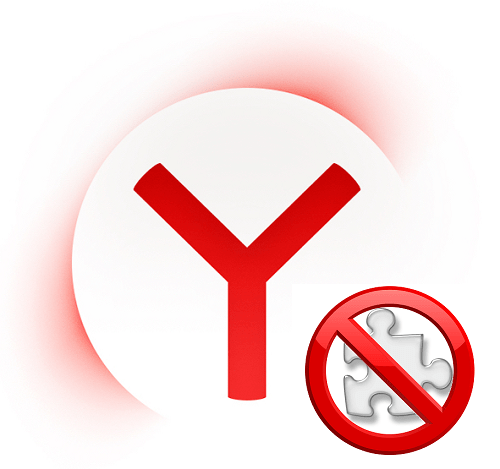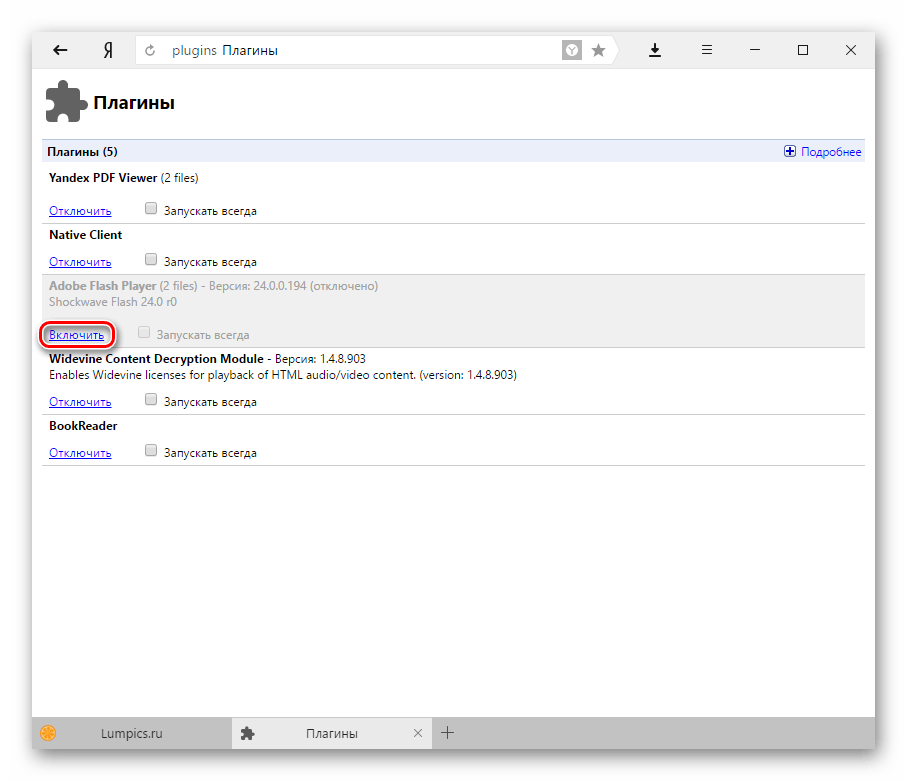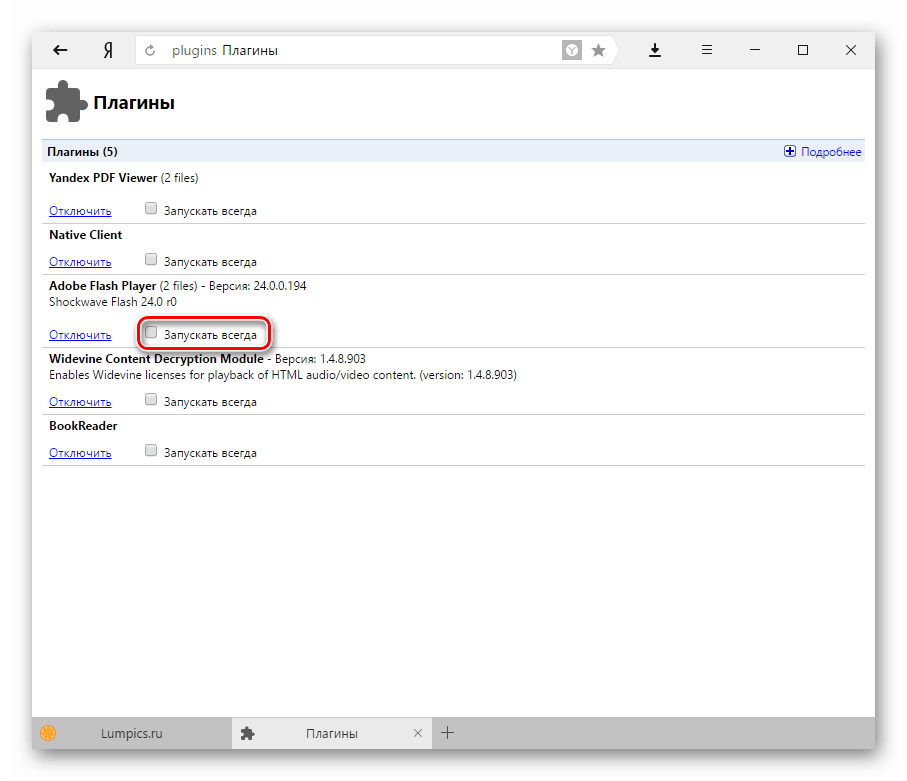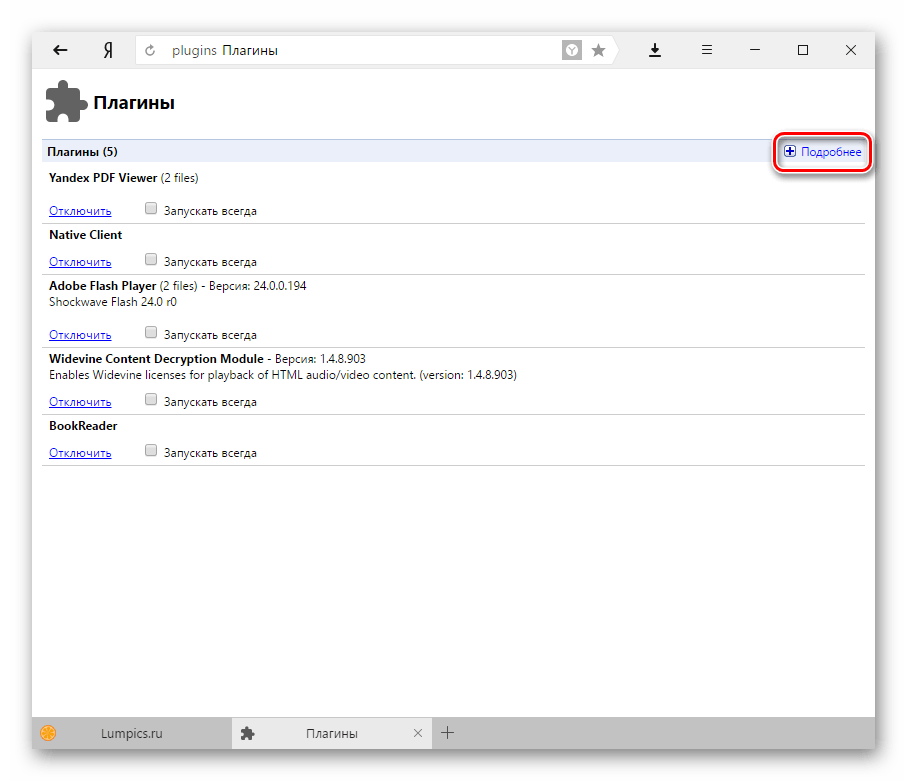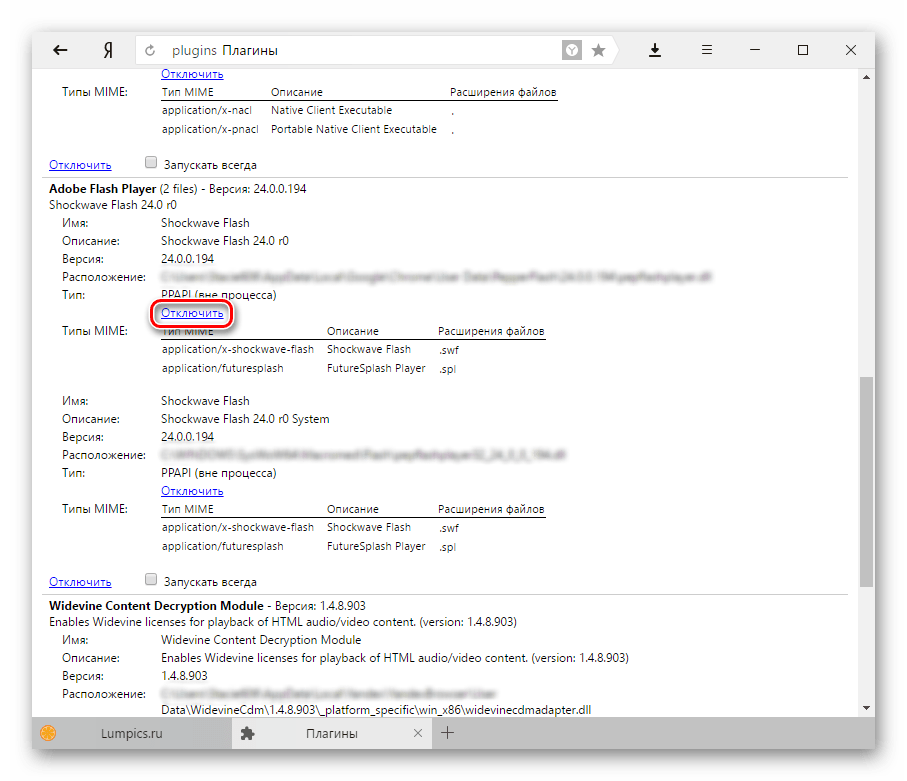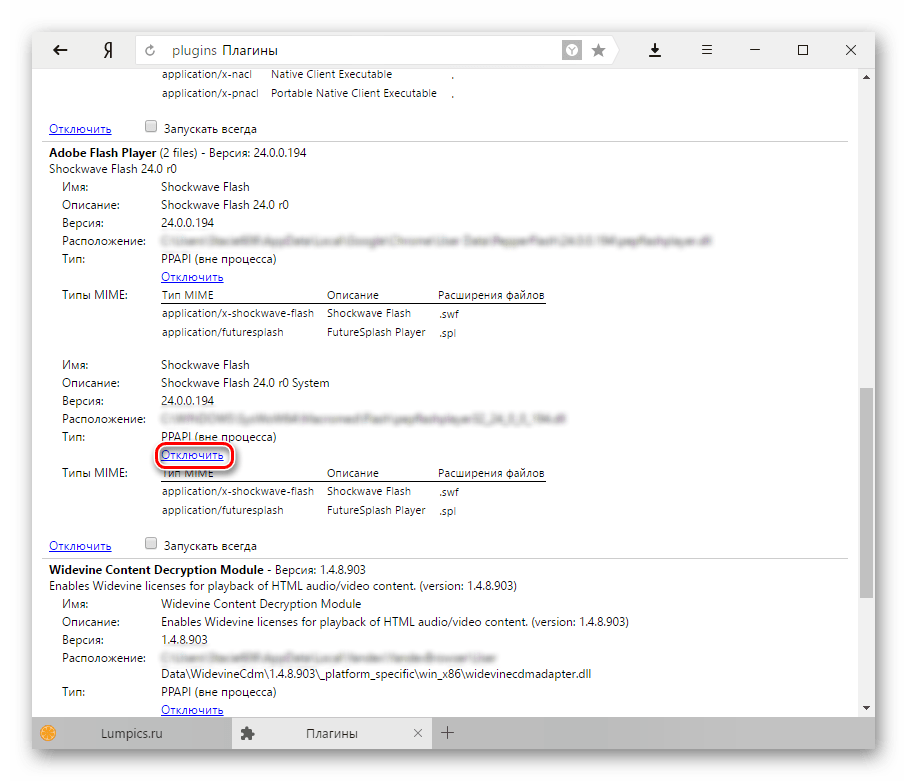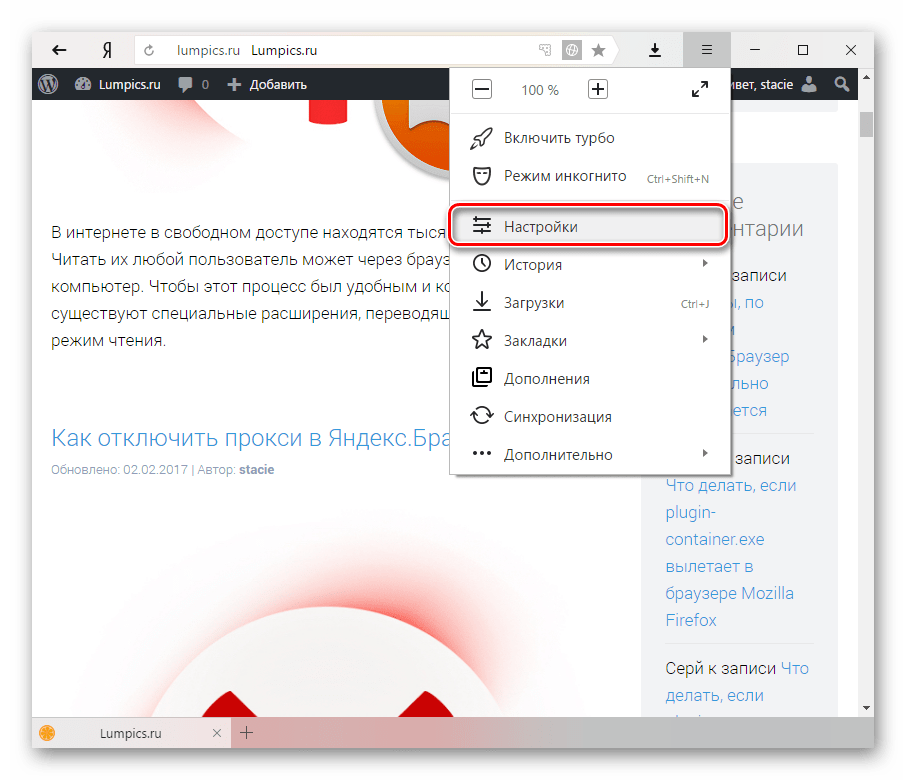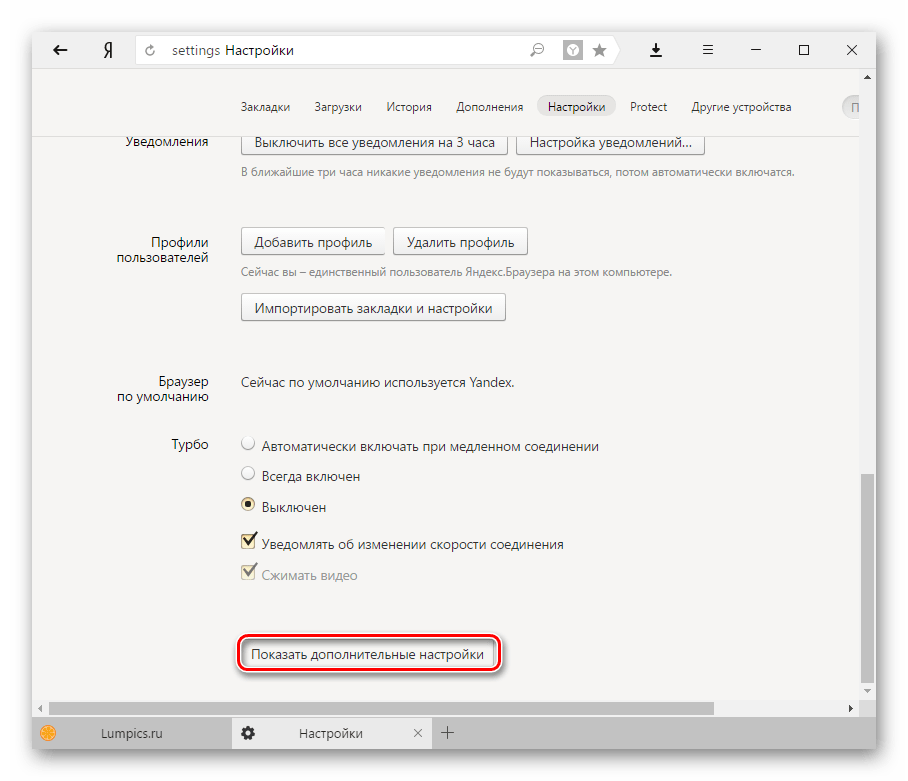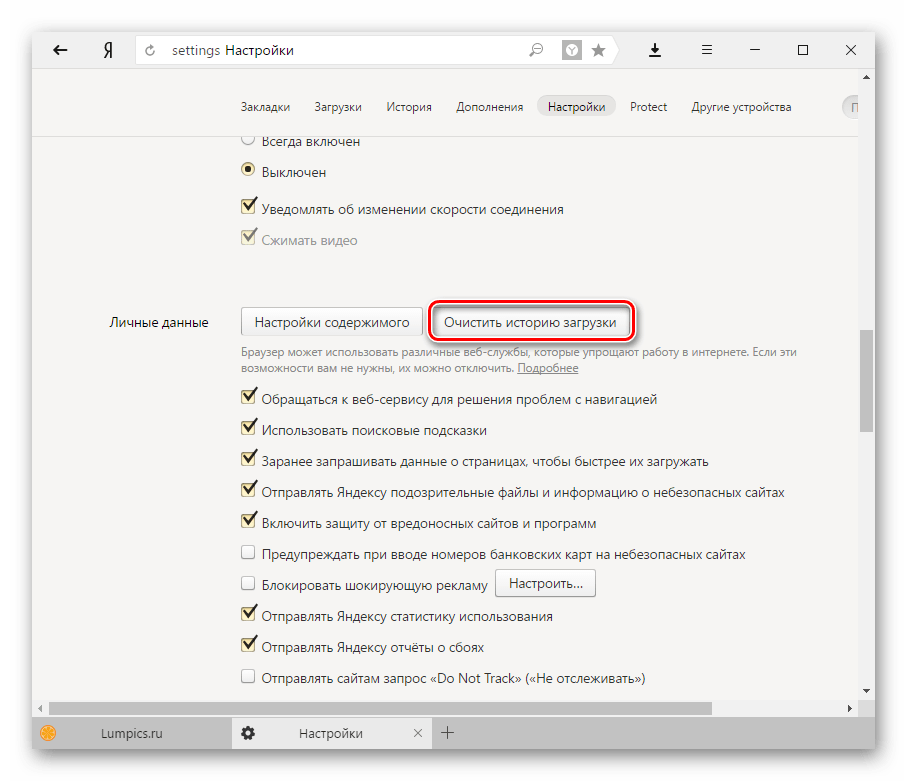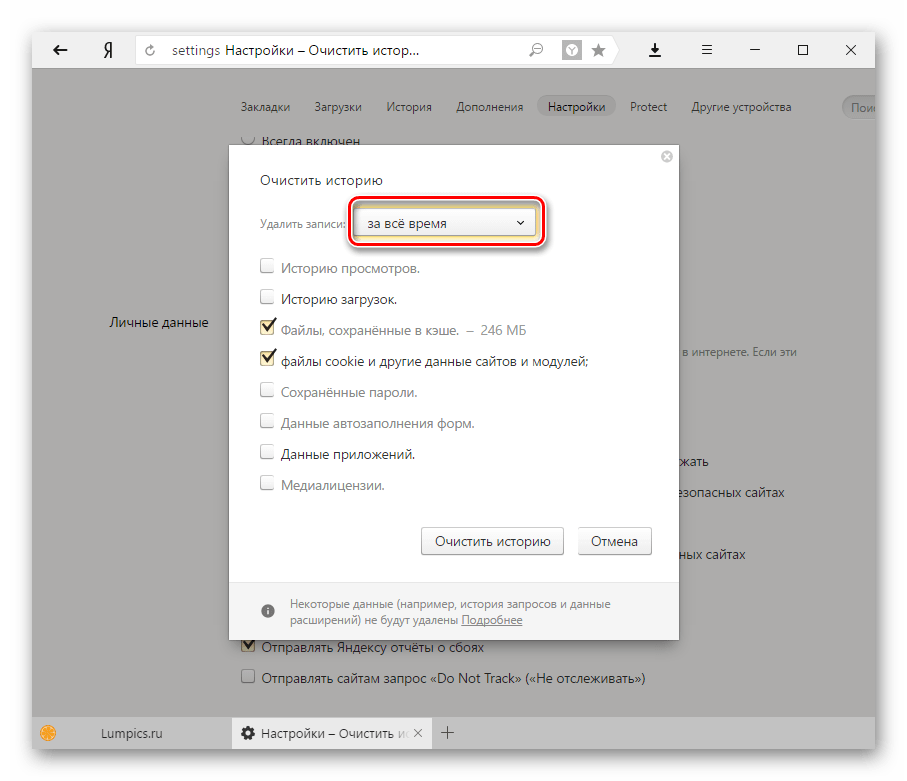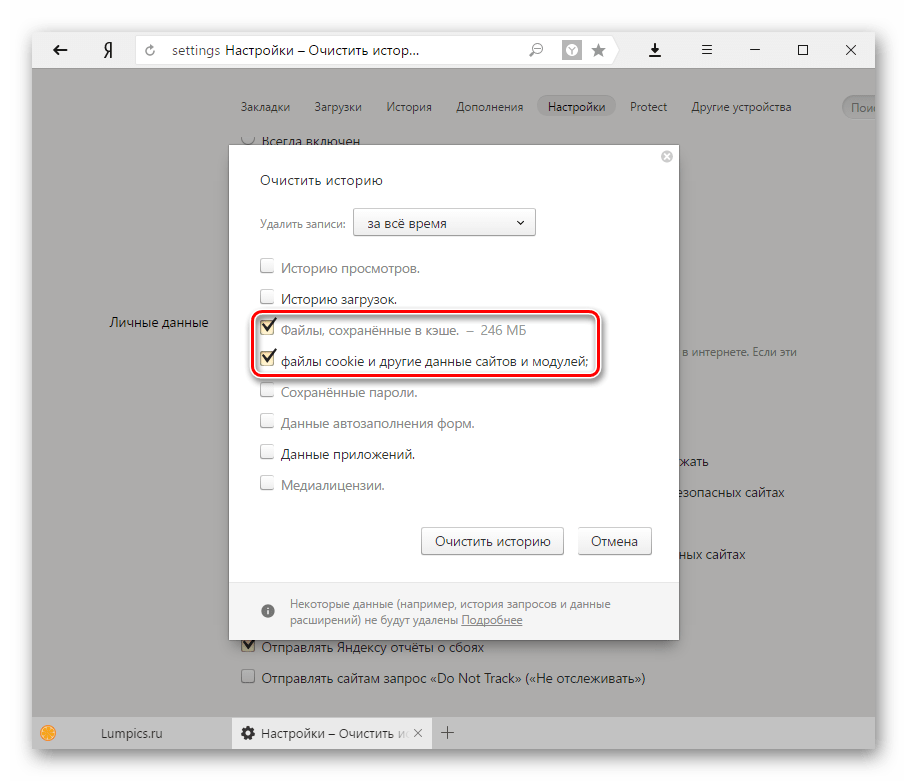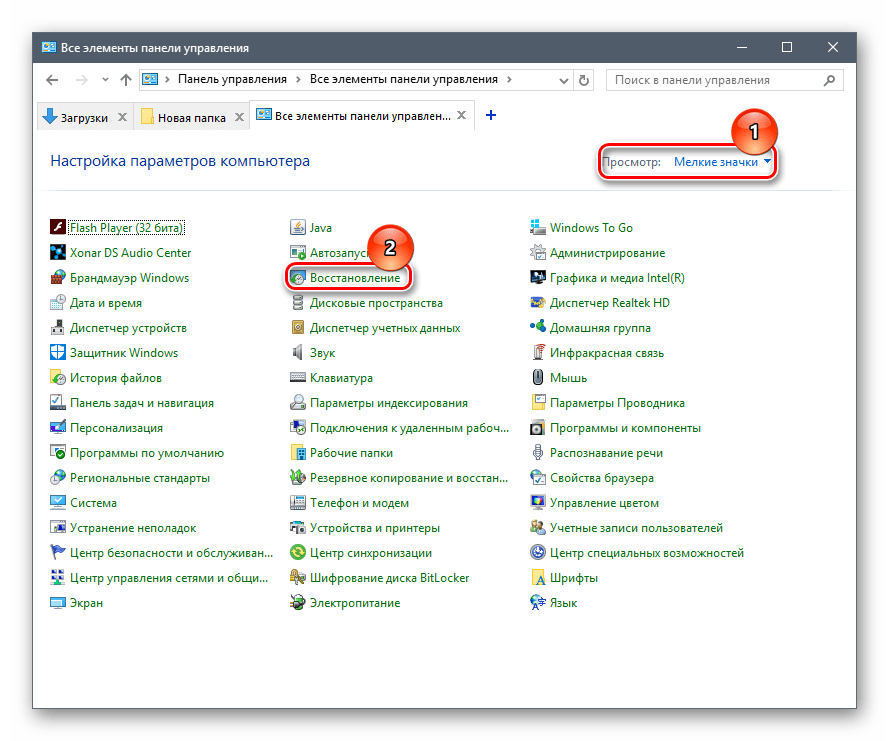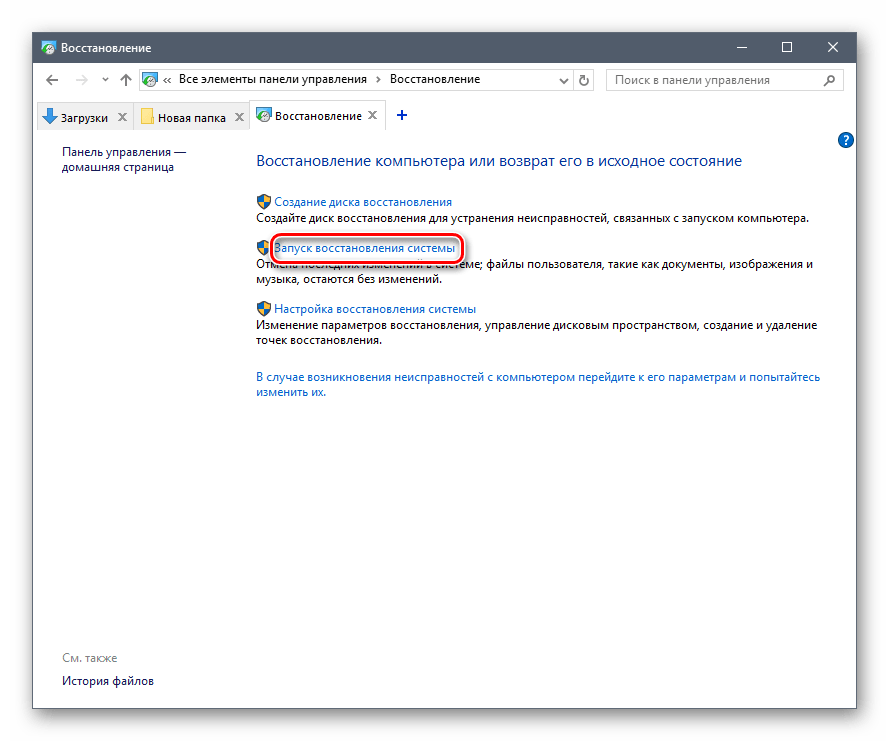«Не удалось загрузить плагин» в браузере: причины возникновения и варианты устранения ошибки
Интернет – это мировой, масштабный пользовательский портал, в котором каждый человек может найти интересующую информацию. Через компьютеры и разнообразные гаджеты люди пользуются информативными данными разных сайтов, слушают музыку, просматривают видео, читают новости, общаются, играют. Какое же разочарование постигает пользователя, когда в какой-то момент его интернет-возможности ограничиваются надписью на экране, которая показывает невозможность загрузки интересующего плагина. Рассмотрим в этой статье причины возникновения проблемы подобного вида, а также распространённые и результативные варианты их устранения.
Исправление ошибки загрузки плагина в браузере.
Что означает «Не удалось загрузить плагин»
Современные устройства позволяют пользователям беспрепятственно странствовать по интернету при наличии соединения. Загрузка интересующих приложений, программ и контента происходит через браузер, причём выбор последнего делает исключительно пользователь. Иногда случаются нештатные ситуации, когда при входе даже на часто посещаемый сайт не даёт загрузить нужный контент.
Прежде чем перейти к причинам невозможности свободной эксплуатации пользовательских интернет-ресурсов, важно понять, когда проблема связана с функциональными возможностями плагина и что это значит. Зачастую пользователям приходится сталкиваться с этой проблемой при посещении сайтов, которые дают возможность просмотра или скачивания видео, игровых приложений или музыкальных файлов, чаще всего при использовании в качестве браузеров Google Chrome, Opera и Yandex. Проблема проявляется следующим образом: на экране, вместо ожидаемой информации, появляется фраза «Couldn’t load plug-in», что значит, в переводе «Не удалось загрузить плагин».
Такая фраза на экране устройства ограничивает возможности, делает невозможной загрузку этого контента. Работоспособность браузера обеспечивается комплексом функций, которые невидимы человеку. Разбираться в нюансах и тонкостях работы обычному пользователю приходится только в тех ситуациях, когда не удалось получить интересующий контент, при возникновении неполадок с воспроизведением команды.
Причины появления уведомления об ошибке
Как показывает практика, причин, почему не загружается определённая информация на компьютерном устройстве, может быть несколько. Для начала стоит проверить наличие соединения с интернетом. Если это исключено, тогда возможно плагин не удаётся загрузить по причине устаревания браузера, с потребностью его обновления до последней версии, его переполнения сторонней информацией, или же неисправность заключается в некорректности работы Adobe Flash Player. По умолчанию, работа этого плеера незаметна пользователю, но даже незначительные сбои в его функционировании ограничат просмотр, загрузку и скачивание определённых данных. Рассмотрим подробно, как справится с подобной проблемой, с чего начинать исправление ошибок, как вернуть функциональность браузера и доступ ко всем данным интернета.
Метод устранения проблемы загрузки плагина
Разберёмся поочерёдно, что делать, если не удалось загрузить плагина, ориентируясь на практическую сторону решения вопроса.
Обновление Adobe Flash Player
Сообщение Couldn’t load plug-in на экране любого устройства, выбивает человека из обычного режима работы, ограничивая его возможности. Начинать решение стоит с обновления Adobe Flash Player, устаревание или сбой функционирования которого является самым частым фактором, провоцирующим невозможность работы с некоторыми сайтами. Поэтому исправить неполадки в работе плеера можно несколькими вариантами решения проблемы. Для начала необходимо удостовериться, что в системе включен плагин. Для этого в браузере в адресной строчке ввести команду: название браузера двоеточие двойной слеш plugins. К примеру, для Оперы процедура будет выглядеть так: opera://plugins, в открывшемся окне найти инструмент Adobe Flash Player и проверить его статус. Если инструмент отключён, активировать его работу.
Можно также обновить его до последней версии. Для этого нужно удалить плагин , скачать новый и установить его. Можно также разрешить автоматическое обновление программы. Если с первым вариантом всё ясно, то для установки автоматических обновлений нужно: войти в панель управления браузером, зайти в раздел «Все элементы управления». Тут найти Adobe Flash Player, выбрать пункт «Изменить настройки обновления»и разрешить автоматизированное обновление. После перезагрузки компьютера изменения должны вступить в силу, если причины была в устаревшем ПО, плагины будут загружаться в стандартном режиме.
Чистка Cache и Cookies
Нередкой причиной возникновения проблемы с плагинами является засорённость браузера, которая объясняется наличием большого количества информационных файлов и большая история посещения веб-страниц потребителем. Такая информация является своеобразным «программным» мусором, который влияет на работоспособность браузера, поэтому нужно периодически чистить Cookies и Cache. Процесс устранение проблемы «Не удалось загрузить плагин» посредством чистки истории является аналогичным для всех браузеров похож по функциональности, но имеет некоторые отличия, в зависимости от типа программы. Если в качестве браузера эксплуатируется Google Chrome, при этом программа выдала информацию о невозможности загрузить плагин, чистка Кеша и Куки осуществляется так:
- Открыть меню вкладок Гугл Хром, значок которого находиться в верхнем, правом углу страницы.
- Зайти в реестр «Дополнительные инструменты».
- Поставить галочки напротив лишней информации.
- Выбрать характеристику «За всё время».
- Подтвердить кнопкой «Очистить историю».
В Internet Explorer потребуется через меню, как в Хроме зайти в строку «Безопасность», с переходом в реестр «Удалить журнал браузера». После проставления галочек, напротив «лишней» информации, подтвердить действие кнопкой «Удалить». В «Опере» значок меню находится в левом верхнем углу браузера. Если не удалось загрузить плагин в Opera, для решения проблематики засорённости потребуется открыть браузер, в меню найти пункт «Настройки», перейти в «Безопасность», где откроется возможность выбрать и удалить Cookies, кэшированные файлы, историю загрузок и посещений за весь период эксплуатации утилиты.
Когда не загружаются плагины в Яндекс браузере, его очистку от мусора, в виде кэшированных агентов и серверных фрагментарных данных, производят через меню, где, внизу страницы, имеется пункт «Показать дополнительные настройки». В развернувшемся окне, в рубрике «Личные данные» зайти в пункт «Очистить историю загрузки», где выбрать Cache и Cookies, после чего подтвердить их удаление. После выполненных процедур и перезагрузки браузера проблема, в ограничении возможности скачивать определённый контент должна решиться.
Апгрейд браузера
Окно с ошибкой «Не удалось загрузить плагин» в Яндекс Браузере, Google Chrome, Opera или других интернет-обозревателях может также проявляться по причине устаревания самого браузера. В таком случае устранить неисправность можно обновлением обозревателя. Для обновления браузера, независимо от его названия, потребуется зайти в настройки приложения, через меню, где найти пункт «О программе» и кликнуть по нему правой клавишей мышки. В появившемся окне надо нажать на «Обновить» и дождаться завершения обновления. Об этом будет свидетельствовать соответствующая надпись на экране.
Удаление вирусов
Очень редкими, но имеющими место являются случаи, когда функциональность браузера ограничивается вирусами, попавшими на ПК в процессе «странствования» по сайтам. Для исключения вирусного заражения компьютера потребуется запустить антивирусную программу, принудительно сканируя ОС на присутствие вирусов, если она имеется на ПК, или же загрузить и установить лицензионную версию одной из них.
Восстановление функциональности системы
Проблема загрузки плагинов может объясняться и конфликтом утилит, установленных на ПК. Если пользователь установил недавно какое-либо приложение, конфликтующее с Flash Player браузера, тогда потребуется произвести восстановление работоспособности программного обеспечения. Процедура заключается в пошаговом следовании инструкции:
- Открыть через меню «Панель управления» ПК, с последующим переходом в категорию «Все элементы управления». Для этого в строке «Просмотр» надо выбрать пункт «Мелкие значки», где отыскать в списке строку «Восстановление».
- В появившемся окне выбрать строчку «Запуск восстановления системы», следовать командам, появляющимся на экране, осуществлять переход до контрольной позиции клавишей «Далее».
- Восстановительная процедура займёт некоторое время, по завершении процесса все системные настройки, необходимые для корректного функционирования ОС, будут восстановлены.
Подведение итогов
Ошибка, заключающаяся в невозможности работы с плагинами, является одной из наиболее распространённых, но несложно устраняющихся на компьютерных устройствах. Устранение ошибки не предусматривает сложных системных манипуляций, в основном результат достигается после обновления Adobe Flash Player, иногда может потребоваться очистка браузера, его апдейт или переустановка. Следуя инструкциям, прописанным в статье, каждый человек сможет самостоятельно, без помощи специалистов, вернуть работоспособность браузера, исправив ошибку системы.
Почему не удаётся загрузить плагин?
29.06.2019
6373
Содержание
- 1 Отключение/включение плагина
- 2 Удаление лишних плагинов
- 3 Обновление плагина
- 4 Обновление браузера
- 5 Очистка истории и кеша встроенными средствами
- 6 Очистка браузера с помощью сторонней программы
- 7 Переименование dll-файла
- 8 Удалить вредоносное ПО
- 9 Радикальные методы
- 10 Подводим итоги
Пользователь, компьютер которого упорно не показывает видео в Интернете или не хочет запускать современные игры, может решить свою проблему, обновив драйвера или аппаратную часть машины. Чуть сложнее понять, что следует делать, когда сайты исправно открываются, видео запускается, но при попытке воспроизвести флеш-анимацию появляется сообщение «Не удалось загрузить плагин / Load Plugin Failed». Как исправить такую ошибку — попробуем разобраться.
Отключение/включение плагина
Ситуация, в которой не грузится плагин Adobe Flash Player, может возникнуть во всех браузерах — от Internet Explorer и Opera до Яндекс.Браузера и Google Chrome. К счастью, потенциальные источники проблемы всегда одинаковы, и решить её в разных программах для просмотра веб-страниц можно аналогичными способами. Все далее описанные манипуляции будут проведены на примере Гугл Хрома — одного из самых популярных на сегодня продуктов.
Важно: следует различать две ситуации — тормозит видео в Интернете и не показывает вовсе. В первом случае причина неполадок кроется в других обстоятельствах.
Самый простой способ решить проблему — отключить и снова включить плагин, который не загружается обычным способом. Сделать это так же просто, как удалить рекламу в браузере; пользователю Google Chrome придётся:
- Открыть «Настройки» браузера, кликнув по трём расположенным друг над другом точкам в правом верхнем углу и выбрав одноимённый пункт.
- Перейти вниз страницы и развернуть меню «Дополнительные».
- Открыть раздел «Настройки контента».
- Далее — подраздел Flash.
- И, увидев, что верхний ползунок находится в положении «Включено», отключить использование Adobe Flash Player, кликнув по нему.
- Теперь владелец компьютера должен закрыть браузер, снова запустить его и повторить все те же манипуляции, заново включив воспроизведение.
- Теперь проблема «Не удалось загрузить плагин» должна быть решена; если нет — следует перейти к следующему способу.
Удаление лишних плагинов
Как ни странно, Google Chrome и другие браузеры (по большей части на движке Chromium) могут отказываться запустить один плагин по вине какого-либо другого, напрямую с ним не связанного. В этом случае самым разумным решением будет удалить такие надстройки — неиспользуемые или те, после установки которых начались проблемы.
Чтобы избавиться от лишних дополнений, юзеру понадобится:
- Вызвать выплывающее меню описанным выше способом и развернуть список «Дополнительные инструменты».
- Выбрать «Расширения».
- Ознакомиться со списком установленных плагинов, найти потенциально нежелательные или появившиеся вовсе без ведома пользователя.
- И для начала отключить их, щёлкнув по ползунку внизу соответствующего блока.
- Если загрузить плагин Adobe Flash Player снова не удалось — полностью удалить ранее отключённую настройку, щёлкнув по кнопке.
- Подтвердив свой выбор, владелец компьютера должен, как и в предыдущем случае, перезагрузить браузер — и убедиться, что сообщения «Не удаётся загрузить плагин» больше не появляется.
Обновление плагина
Очень часть ошибка «Не удалось загрузить плагин» возникает не вследствие работы конкурирующих настроек, а по причине устаревания программного обеспечения. Чтобы увериться, что проблема заключается не в этом, нужно обновить Adobe Flash Payer.
Обновление браузера
Но устареть может не только плагин; иногда не удаётся загрузить исполняемые файлы и на давно не обновляемой сборке браузера. Изменения в программный код вносятся регулярно — некоторые из них, как несложно догадаться, являются критически важными для продолжения работы с Adobe Flash Player.
Чтобы решить проблему, нужно действовать следующим образом (на примере Google Chrome):
- Открыть выплывающее меню, развернуть список «Справка».
- Выбрать пункт «О браузере».
- И подождать, пока система проверяет наличие обновлений и приводит Google Chrome к актуальной версии.
- По завершении процесса необходимо перезагрузить браузер и снова попытаться запустить плагин — уведомление «Не удалось загрузить» больше появляться не должно.
Очистка истории и кеша встроенными средствами
Время от времени плагин не удаётся запустить и из-за того, что программная папка переполнена более не нужными данными — записями истории посещений сайтов и кешем, накапливаемым, в том числе и Adobe Flash Player, во время просмотра видео в Интернете.
Исправить ситуацию, не прибегая к установке сторонних программ, можно следующим образом:
- В «Настройках» развернуть раздел «Дополнительно», пролистать страницу вниз.
- Открыть раздел «Очистить историю».
- Обязательно, чтобы не потерять важные данные, переключиться в новом окошке на вкладку «Дополнительные».
- Выбрать в выпадающем списке, за какое время должны быть очищены мусорные данные — лучше установить срок не меньше недели.
- Отметить галочками первые четыре чекбокса (остальные принципиального значения не имеют, а удалять пароли, если системе не удалось загрузить плагин, точно не стоит) и нажать на кнопку «Удалить данные».
- В зависимости от общей «замусоренности» программной папки процесс займёт от нескольких секунд до пяти-десяти минут. Прерывать работу браузера в это время не нужно.
- По завершении процесса Google Chrome уведомит пользователя об успешном удалении ненужных данных. Теперь, как обычно, следует перезапустить программу для просмотра веб-страниц — и наслаждаться результатом.
Очистка браузера с помощью сторонней программы
Не всегда Google Chrome способен самостоятельно избавиться от файлов, из-за которых не удаётся загрузить плагин. В этом случае поможет любая достойная программа для очистки компьютера, например Wise Care 365. Пользователю понадобится:
- Запустить приложение и нажать на первой вкладке на кнопку «Проверка».
- По окончании сканирования — оно может длиться несколько минут.
- Кликнуть по кнопке «Исправить».
- И дождаться полной очистки системы.
- Перейдя на вкладку «Очистка», открыть раздел «Быстрая очистка».
- Развернуть меню «Трассировка веб-браузера».
- И отметить в нём галочками все пункты, относящиеся к Google Chrome, за исключением «Сохранённых паролей».
- Нажать на кнопку «Сканировать».
- И по окончании — «Исправить».
- Отлично! Теперь юзер может закрыть программу для очистки, снова запустить браузер и удостовериться, что он больше не пишет «Не удалось загрузить плагин».
Переименование dll-файла
Если ни один из ранее приведённых вариантов не помогает и ошибка «Не удаётся загрузить плагин» возникает снова и снова, стоит попробовать зайти в программную папку браузера (далее — на примере Google Chrome) и вручную переименовать используемую Adobe Flash Player библиотеку. Проще всего это сделать с использованием файлового менеджера Total Commander:
- Запустить программу, войти в размещённые в меню «Конфигурация» настройки.
- В появившемся окошке на вкладке «Содержимое панелей» выбрать, установив галочки в двух верхних чекбоксах, отображение системных и скрытых файлов, после чего нажать на кнопку «Применить».
- В любой из панелей открыть каталог Users.
- Далее — подкаталоги user.
- AppData.
- Local.
- Google.
- Chrome.
- User Data.
- PepperFlash.
- И папку с текущей версией плагина.
- Здесь следует найти файл pepflashplayer.dll, выделить его, нажать на клавишу F2.
- Переименовать его, изменив основное имя на pepflashplayerx.
- Вот и всё — теперь следует снова запустить браузер и проверить, удаётся ли загрузить плагин.
Удалить вредоносное ПО
Ещё один способ исправить проблему «Не удалось загрузить плагин» — штатными средствами Google Chrome очистить программные папки браузера от вредоносных кодов. Юзеру нужно:
- Открыть «Настройки», перейти в «Дополнительные», а далее — к самому нижнему пункту «Удалить вредоносное ПО с компьютера».
- Нажать на кнопку «Найти».
- И подождать, пока программа просканирует папки.
- В результате пользователь сможет удалить все найденные нежелательные файлы — и снова проверить, загружается ли плагин в Google Chrome.
Радикальные методы
Если ни один из ранее перечисленных вариантов не помог, пользователь может попробовать удалить и заново установить браузер, восстановить Windows до более раннего состояния — или даже переустановить операционную систему. Сразу прибегать к этим мерам не стоит: как правило, положительный результат даёт один из предыдущих способов.
Подводим итоги
Если браузеру не удаётся загрузить плагин, следует перейти в «Настройки», отключить и снова включить Adobe Flash Player. Другие варианты — обновление плагина или браузера и очистка программных папок от мусора. Наконец, пользователь может переименовать dll-файл, используемый плагином, переустановить браузер или ОС.
Плагины добавляют на ваш веб-сайт дополнительные функции, которые по умолчанию недоступны в программном обеспечении WordPress. Существуют тысячи плагинов, разработанных в основном другими пользователями и компаниями, которые открыли доступ к своим плагинам для всех пользователей WordPress.
Иногда на вашем веб-сайте может возникнуть проблема, вызванная конфликтом с плагином. К таким проблемам могут относиться:
- Сообщение об ошибке, например «На этом сайте возникла критическая ошибка».
- Ошибка «белый экран», которая выглядит как пустая белая страница.
- Другие ошибки или случаи непредвиденного поведения.
Описанные в этом руководстве действия помогут вам определить, какой плагин служит причиной проблем на вашем веб-сайте. Определив, какой плагин вызывает неполадку, вы сможете обратиться к разработчику плагина для получения дополнительной помощи.
Предупредительные меры
Часто для устранения конфликта с темой или плагином требуется некоторое время. Поэтому важно предотвращать эти проблемы, пока они не привели к серьёзным последствиям.
- Создайте предварительную версию сайта. Это клонированная версия вашего веб-сайта, которую можно использовать для закрытого тестирования изменений, прежде чем применять их к действующему сайту.
- Подумайте, действительно ли вам нужен плагин. Например, наш плагин Jetpack уже содержит функции, отвечающие за безопасность вашего веб-сайта, резервное копирование и повышение общей производительности. Больше встроенных функций.
- Своевременно обновляйте свои плагины, чтобы избежать ошибок в них. Обновления плагинов обычно содержат исправления ошибок и улучшения общей производительности. Поэтому рекомендуем использовать только плагины, которые получали обновления на протяжении последних шести месяцев.
Деактивация плагинов вручную
Чтобы устранить на сайте неполадки, связанные с плагинами и сторонними темами, выполните следующие действия.
- Переключитесь на используемую по умолчанию тему WordPress, например Twenty Twenty, и проверьте, исчезла ли эта проблема.
- Если проблемы нет, то она связана с вашей темой. В этом случае вы можете: а) поменять тему; б) связаться с её автором и попросить его исправить ошибку.
- Если проблема не устранена, перейдите к следующему этапу.
- Перейдите в раздел Плагины → Установленные плагины и временно деактивируйте все плагины (кроме Akismet и Jetpack, которые управляются автоматически и вряд ли могут быть источником проблемы).
- Проверьте, сохраняется ли проблема. Если ошибки больше нет, её причиной были деактивированные плагины.
- Определите, какой из плагинов является источником конфликта, активируя их один за другим и проводя проверку после каждой активации. В случае с конфликтами, связанными с процессами, вы должны каждый раз повторять одни и те же действия.
Когда вы узнаете, какой плагин был источником проблемы, его можно оставить отключённым и связаться с разработчиком для устранения проблемы.
Плагин проверки работоспособности и устранение неполадок
Если вы не хотите, чтобы посетители заметили какие-либо изменения, воспользуйтесь плагином, с помощью которого можно отслеживать конфликты плагина и темы, не останавливая работу сайта. Выполните следующие действия:
- Установите и активируйте плагин проверки работоспособности и устранения неполадок.
- Перейдите в раздел Инструменты → Работоспособность сайта → Устранение неполадок (вкладка) и щёлкните Включить режим устранения неполадок. Страница будет обновлена.
- В верхней части страницы щёлкните стрелку переключения рядом с пунктом «Доступные темы» и убедитесь, что активирована используемая по умолчанию тема WordPress (например, Twenty Twenty, Twenty Twenty-One или Storefront для магазинов WooCommerce). Затем проверьте, сохраняется ли проблема.
- Если нет, то проблема связана с вашей темой. В этом случае вы можете: а) поменять тему; б) связаться с её автором и попросить его исправить ошибку.
- Если проблема не была устранена, перейдите к следующему этапу.
- Разверните раздел «Доступные плагины». Вы увидите все деактивированные плагины. Теперь активируйте один из плагинов (вы можете выбрать любой, но лучше начать с первого в списке или с плагина, в котором, по вашему мнению, вероятнее всего есть проблема). Проверьте, сохраняется ли проблема.
- Снова активируйте следующий плагин и проверьте, не вернулась ли проблема. Таким образом вы узнаете, какой плагин вызывает ошибку, поскольку проблема вновь появится при активации конкретного плагина.
- После завершения проверки щёлкните «Отключить режим устранения неполадок», чтобы вернуться к нормальной работе.
- Перейдите в раздел «Плагины» → «Установленные плагины» и деактивируйте те плагины, которые являются источниками проблемы. Плагин можно оставить деактивированным и связаться с его разработчиком для устранения проблемы.
Обучающее видео
Дополнительная поддержка
Когда вы определите, какой плагин служит причиной конфликта на вашем сайте или в консоли WordPress.com, можно обратиться непосредственно к разработчику плагина и сообщить ему об этом.
В этом руководстве приведено несколько полезных советов о том, как определить возможности поддержки разработчика вашего плагина.
Дополнительные сведения о рамках нашей поддержки для плагинов и сторонних тем.
08.07.2020

Если включить логирование ошибок в WordPress, то будет соответствующий файл, в котором будут прописываться все возникающие ошибки, если, конечно, таковые имеют место быть. Однако, в идеале, никаких ошибок быть не должно. А если таковые и есть, то необходимо принимать меры.
Возникающие ошибки не стоит обставлять без внимания даже в том случае, если абсолютно весь функционал сайта визуально работает корректно.
Но проблема часто заключается в том, что ошибки в debug.log указываются не сильно подробные. К примеру, там могут указываться строки на сами файлы WordPress, которые оригинальные и по факту не являются причиной ошибки.
Ведь ошибки могут вызывать самые разные файлы или элементы в WordPress, а именно:
- Файлы используемой темы (дизайна) – ведь тема представляет собой набор php файлов, в которых размещается исполняемый код. И там может закрасться ошибка. Особенно часто причиной ошибки может являться вручную прописанный код в файле functions.php
- Используемые плагины – создают плагины для WordPress самые разные люди, с различным уровнем знаний и умений, ответственности в поддержании кода в актуальном состоянии. И в этой связи плагины могут приводить к ошибкам в работе WordPress движка.
Несомненно, дабы выявить проблему, можно поменять тему, поступательно отключать используемые плагины, и следить, когда та или иная ошибка пропадёт. Но это не очень продуктивный путь, особенно если сайт посещаемый.
Есть более продуктивный путь выявления источника возникающих ошибок в WordPress, о котором и будет рассказано далее.
Выявляем источник возникающих ошибок на WordPress сайте
В этом нам поможет популярный плагин под названием «Query Monitor».
Устанавливается он, как и любой другой плагин – из консоли WordPress. После его установки в верней панели появляется дополнительное выпадающее меню. При открытии страниц, если возникают ошибки в коде, то при наведении мышки на это меню будет открыто меню и там будет пункт под именем Ошибки PHP.
Кликнув по оному, будут раскрыты подробности с технической информацией. Как мы видим, источником ошибки в данном примере является плагин под именем «Super Hide Post».
В данной ситуации можно сделать следующее:
- Связаться с создателем данного плагина и сообщить о возникающей ошибке.
- Найти замену с аналогичным функционалом, который бы функционировал без каких-либо ошибок.
- Обратиться к программисту, дабы он помог решить проблему. Можно это сделать через биржу фриланса, если на примете нет знакомого специалиста.
Вот так можно быстро выявить источник возникновения ошибок в WordPress, что существенно ускорит их дальнейшее решение.
И да, после выявления проблем, отключите плагин «Query Monitor», т.к. он призван отслеживать многие происходящие процессы в WordPress, а это негативно может сказаться на скорости работы сайта.
Пожертвование сайту WPuse.ru (cбор пожертвований осуществляется через сервис «ЮMoney»)
Содержание
- Причины возникновения ошибки: «Не удалось загрузить плагин»
- Неполадки с флеш-плеером
- Очистка кэша и куки
- Обновление браузера
- Удаление вирусов
- Восстановление системы
- Вопросы и ответы
Иногда пользователи Яндекс.Браузера могут столкнуться с такой ошибкой: «Не удалось загрузить плагин». Обычно это случается в попытках воспроизвести какой-то медиаконтент, например, видео или флеш-игру.
Чаще всего такая ошибка может появиться, если нарушилась работа Adobe Flash Player, но не всегда его переустановка помогает решить проблему. В этом случае стоит прибегнуть к другим способам устранения ошибки.
Причины возникновения ошибки: «Не удалось загрузить плагин»
Данная ошибка может появиться по одной из нескольких причин. Вот самые распространенные из них:
- проблема в работе флеш-плеера;
- загрузка кэшированной страницы с отключенным плагином;
- устаревшая версия интернет-обозревателя;
- вирусы и вредоносное ПО:
- неисправность в операционной системе.
Далее мы разберем способы устранения каждой из этих проблем.
Неполадки с флеш-плеером
Обновление flash-плеера до последней версии
Как уже было сказано ранее, сбой в работе флеш-плеера или устаревшая его версия может привести к тому, что браузер будет выдавать ошибку. В этом случае все решается довольно просто — обновлением плагина. В другой нашей статье по ссылке ниже вы найдете инструкцию по его переустановке.
Подробнее: Как обновить Adobe Flash Player в Яндекс.Браузере
Включение плагина
В некоторых случаях плагин не может запуститься по простой причине — он выключен. Возможно, после сбоя он не может запуститься, и теперь нужно включить его вручную.
- Напишите в строке поиска следующий адрес:
browser://plugins - Нажмите на клавиатуре Enter.
- Рядом с отключенным Adobe Flash Player нажмите на кнопку «Включить».
- На всякий случай можете поставить галочку «Запускать всегда» — это поможет автоматически возобновлять работу плеера после краха.
Конфликт плагинов
Если вы видите рядом с пунктом Adobe Flash Player надпись «(2 files)», и они оба запущены, то причиной остановки работы плагина может стать конфликт этих двух файлов. Чтобы определить, так ли это, нужно сделать следующее:
- Нажмите на кнопку «Подробнее».
- Найдите раздел с Adobe Flash Player, и отключите первый плагин.
- Перезагрузите проблемную страницу и проверьте, загружается ли флеш-контент.
- Если нет, то вернитесь на страницу с плагинами, включите отключенный плагин и выключите второй файл. После этого снова перезагрузите нужную вкладку.
- Если это не дало результата, включите оба плагина обратно.
Другие решения проблемы
Когда проблема сохраняется только на одном сайте, то попробуйте открыть его через другой браузер. Невозможность загрузить флеш-контент через разные обозреватели может свидетельствовать о:
- Поломках на стороне сайта.
- Некорректной работе Flash Player.
Рекомендуем ознакомиться со статьей ниже, в которой рассказывается о других частых причинах неработоспособности этого плагина.
Подробнее: Что делать, если не работает Adobe Flash Player в браузере
Очистка кэша и куки
Может быть и так, что после того, как страница была загружена впервые вместе с отключенным плагином, она сохранилась в кэше в таком виде. Поэтому даже после обновления или включения плагина контент все равно не загружается. Проще говоря, страница грузится из кэша, без каких-либо изменений. В этом случае нужно очистить кэш и, при необходимости, cookies.
- Нажмите Меню и выберите «Настройки».
- Внизу страницы нажмите на кнопку «Показать дополнительные настройки».
- В блоке «Личные данные» выберите «Очистить историю загрузки».
- Выставьте период «За все время».
- Установите галочки рядом с пунктами «Файлы, сохраненные в кэше» и «Файлы cookie и другие данные сайтов и модулей». Остальные галочки можете снять.
- Нажмите на кнопку «Очистить историю».
Обновление браузера
Яндекс.Браузер всегда обновляется автоматически, но если появилась какая-то причина, по которой он не смог обновиться сам, то нужно сделать это вручную. Об этом мы уже писали в отдельной статье.
Подробнее: Как обновить Яндекс.Браузер
Если же обновиться не получается, советуем переустановить веб-обозреватель, но сделать это правильно, руководствуясь статьями ниже.
Подробнее: Как полностью удалить Яндекс.Браузер с компьютера
Читайте также: Как установить Яндекс.Браузер
Удаление вирусов
Нередко вредоносное ПО воздействует на самые популярные программы, установленные на компьютере. К примеру, вирусы могут мешать работе Adobe Flash Player или полностью блокировать его, из-за чего тот не может отображать видео. Просканируйте ПК антивирусом, а если его нет, то воспользуйтесь бесплатным сканером Dr.Web CureIt. Он поможет отыскать опасные программы и удалить их из системы.
Скачать утилиту Dr.Web CureIt
Восстановление системы
Если вы заметили, что ошибка появилась после обновления какого-либо программного обеспечения или после определенных действий, влияющих на работу системы, то можно прибегнуть к более радикальному способу — откату системы. Лучше всего его делать, если другие советы вам не помогли.
- Откройте «Панель управления».
- В правом верхнем углу выставьте параметр «Мелкие значки» и выберите раздел «Восстановление».
- Нажмите на «Запуск восстановления системы».
- При необходимости нажмите галочку рядом с пунктом «Показать другие точки восстановления».
- Ориентируясь на дату создания точки восстановления, выберите ту, когда проблемы с работой браузера отсутствовали.
- Нажмите «Далее» и продолжите запуск восстановления системы.
Подробнее: Как выполнить восстановление системы
После окончания процедуры работа системы будет возвращена к выбранному периоду времени. Пользовательские данные не будут затронуты, но различные системные настройки и изменения, совершенные после даты, к которой вы откатились, вернутся в предыдущее состояние.
Будем рады, если данные рекомендации помогли вам устранить ошибку, связанную с загрузкой плагина в Яндекс.Браузере.